Die neuste Version von LTspice ist Version 24. Scheinbar hat gegenüber LTspice XVII der Import von Bauteilen von Fremdanbietern geändert.
Es gibt viele Methoden wie man Komponenten zu LTspice hinzufügt. Ich habe die Methode gewählt, wo die neue Komponente dann in der Bibliothek zur Verfügung steht. Das Vorgehen wird in der Hilfe von LTspice empfohlen (Suche in der Hilfe nach „Third-party Models“, aber von einigen Benutzer auf diversen Foren nicht unbedingt. Am besten bildet ihr euch selber eine Meinung.
Hier meine Erfahrungen.
Das scheint sich in der Version 24 geändert zu haben. Nun werden die Daten ausschliesslich im Folder C:\Users\…\AppData\Local\LTspice\lib abgelegt. Seltsamerweise warnt einem LTspice beim Speichern, dass dieser Ordner bei einem Update überschrieben wird. Ich konnte aber keinen anderen Ordner auswählen.
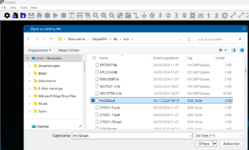
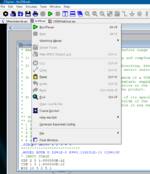
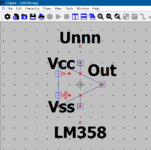

Es gibt viele Methoden wie man Komponenten zu LTspice hinzufügt. Ich habe die Methode gewählt, wo die neue Komponente dann in der Bibliothek zur Verfügung steht. Das Vorgehen wird in der Hilfe von LTspice empfohlen (Suche in der Hilfe nach „Third-party Models“, aber von einigen Benutzer auf diversen Foren nicht unbedingt. Am besten bildet ihr euch selber eine Meinung.
Hier meine Erfahrungen.
Vorgehen, wenn man zum ersten mal eine Komponente importieren will
In LTspice XVII waren die Daten bisher im Folder C:\Users\…\Documents\LTspiceXVII\lib abgelegt.Das scheint sich in der Version 24 geändert zu haben. Nun werden die Daten ausschliesslich im Folder C:\Users\…\AppData\Local\LTspice\lib abgelegt. Seltsamerweise warnt einem LTspice beim Speichern, dass dieser Ordner bei einem Update überschrieben wird. Ich konnte aber keinen anderen Ordner auswählen.
- In C:\Users\…\AppData\Local\LTspice\lib\sym zuerst den Folder AutoGenerated erstellen. also C:\Users\…\AppData\Local\LTspice\lib\sym\AutoGenerated
- Das Subckt (Endung häufig *.lib, *.sub oder „txt oder etwas anderes, Das File ist in Klartext geschrieben) in den Folder C:\Users\erich\AppData\Local\LTspice\lib\sub platzieren und zu *.sub umbennnen.
- Das File in LTSpice öffnen.
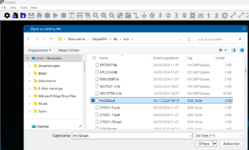
- Mit der rechten Maustaste auf die Linie mit SUBCKT und Create Symbol wählen.
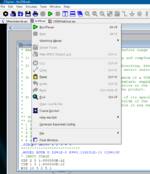
- Das Symbol nach Wunsch anpassen. Die Pinzuordnung steht im file *.sub.
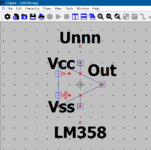
- Im Symboleditor kann man ein beliebiges Symbol zeichnen. Das gelbe Viereck löscht man zuerst. Mit Ctrl l kann man Linien zeichnen. Mit Rechtsclick auf einen Pin kann man die Bezeichnung ändern. Man muss aber die Pinbelegung gemäss *.sub file einhalten.
- Speichern in Autogenerated.
- Nun kann das neue Bauteil gebraucht und in einem Schema platziert werden.
- Zuerst sollte man es mit einer Testschaltung testen

